Selles õpetuses saate teada, kuidas optimeerida Midjourney sätteid, et luua veelgi mõjuvamaid pilte. Kuigi on olemas vaikesätted, mis pakuvad kindlat alust, on oluline teada erinevaid valikuvõimalusi ja neid mõista, et tarkvara täisvõimsusest kõik võtta. Selgitame samm-sammult, milliseid sätteid saate muuta ja kuidas neid tõhusalt kasutada, et maksimeerida teie pildigeneratsiooni tulemusi.
Olulisemad järeldused
Õige Visioni versiooni valik, kvaliteedi ja detailitasemete kohandamine ning erinevate parameetritega katsetamine on olulised sinu pildigeneratsiooni parendamiseks Midjourneys. Kui kasutada õigesti, võib sisu genereerimise taga olev tehnika märkimisväärselt paraneda.
Samm-sammult juhend
Midjourney seadete muutmiseks käivitage käsk "settings". Näete ülevaadet kõigist saadaolevatest kohandamisvalikutest.

Alustage soovitud Midjourney versiooni määramist. Selle video salvestamise ajal kasutame versiooni 4, mis on kõige uuem. Üldiselt teatakse, et uusim versioon pakub sageli parimaid tulemusi. Kui eelistate siiski eelmist versiooni 3, kuna see sobib teie nõudmistega teatavates aspektides paremini, saate selle ka valida.

Veel üks oluline parameeter on režiim. Siin saate aktiveerida "Anime režiimi", kui soovite genereerida pilte anime-stiilis. See võib olla huvitav võimalus oma loovuse arendamiseks ja uute stiilide proovimiseks.

Edasi minge kvaliteedisätetele. Saate valida erinevate kvaliteeditasemete vahel: madal, tavaline või kõrge. Pange tähele, et kõrgemate kvaliteetide puhul võib arvutamisaeg kahekordistuda. Seega kaaluge hoolikalt, millist kvaliteeditaset vajate, eriti kui teil on piiratud arv pilte kuus.

Järgmises sammus saate kohandada oma pildi detailiastet. Teil on võimalus valida vähe, keskmine või väga detailne. Kuigi kõrgemad detailitasemed pakuvad muljetavaldavaid tulemusi, võivad need nõuda rohkem arvutusvõimsust.

Veel üks oluline aspekt on pildi skaalimine. Saate määrata, kas pilt peaks olema standardsuuruses, väiksemates variantides või isegi beetaversioonis. Beetaversioon võib tulevikus optimeeritud saada, seega tasub seda proovida.

Viimases reas on võimalus hoida pilti kas avalikuna või privaatsena. Kui aktiveerite privaatse valiku, on teie loomingu nähtav ainult teile, mis võib olla eriti oluline, kui töötate tundlike või ainulaadsete projektide kallal.

Lisaks on olemas "Lõõgastusrežiim", mis võimaldab aeglasemat pildigeneratsiooni, et optimeerida arvutusaega. Kiiremate tulemuste saamiseks võite kasutada "Kiire režiimi". Pange tähele, et mõnedel režiimidel võib olla erinevaid piiranguid või eeliseid.

Huvitav funktsioon, mida kindlasti proovida, on "Remiksimisrežiim". See võimaldab teil piltide genereerimisel kohandusi teha. Näiteks saate muuta oma juba genereeritud pildi stiili või konkreetseid detaile, tehes seeläbi isikupärast kohandust.

Kui olete remiksimisrežiimis, sisestage pilt, mida soovite muuta, ja proovige mängida malliga. Saate minna variandile ja kohandada konkreetseid detaile, näiteks lisada loss taeva kohale või lisada lund.
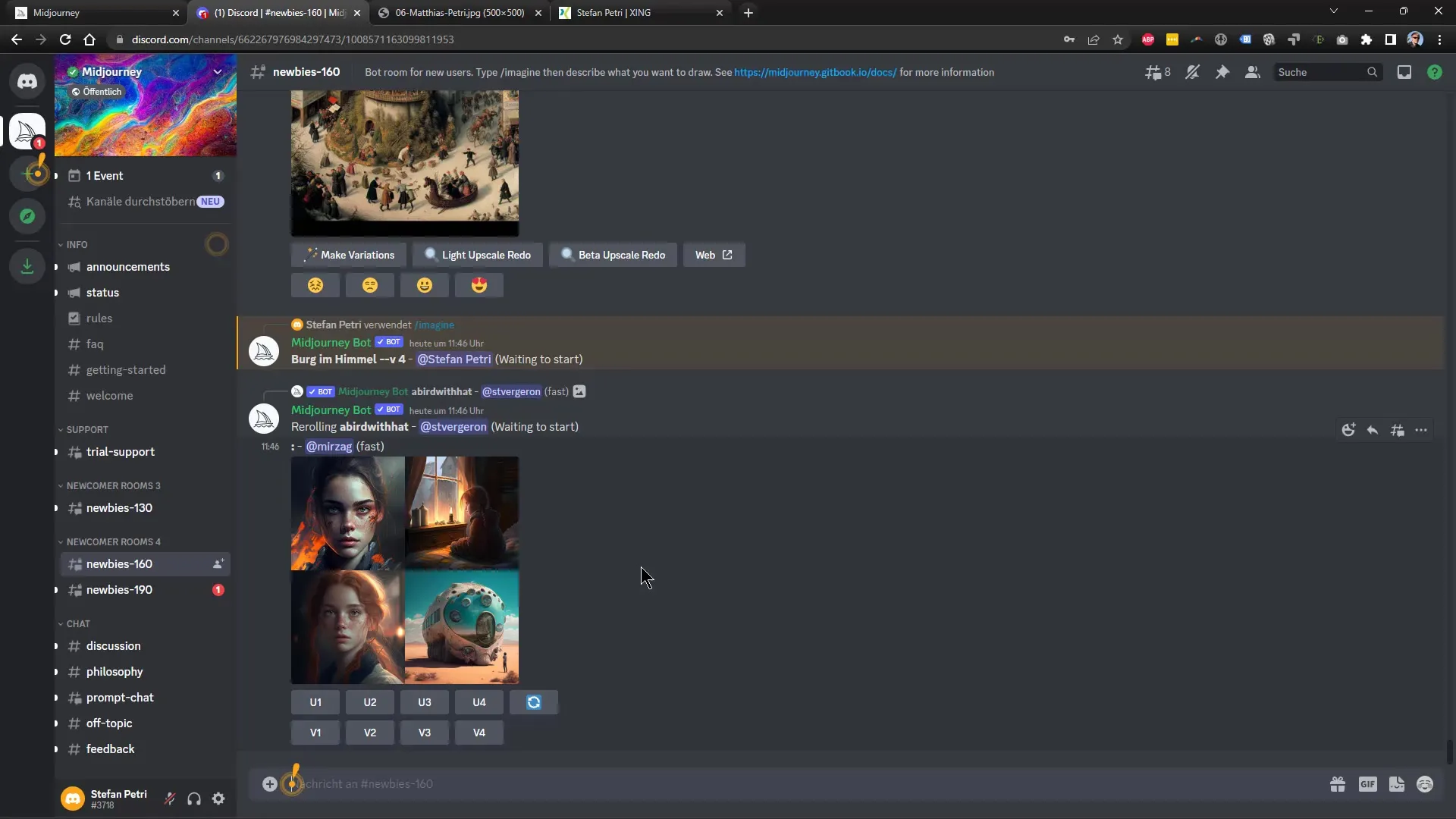
Viimased kohandused on otsustava tähtsusega lõplikuks muljetavaldavaks pildiks. Kasuta võimalust salvestada variandid ja lisada hiljem veel üksikasju.
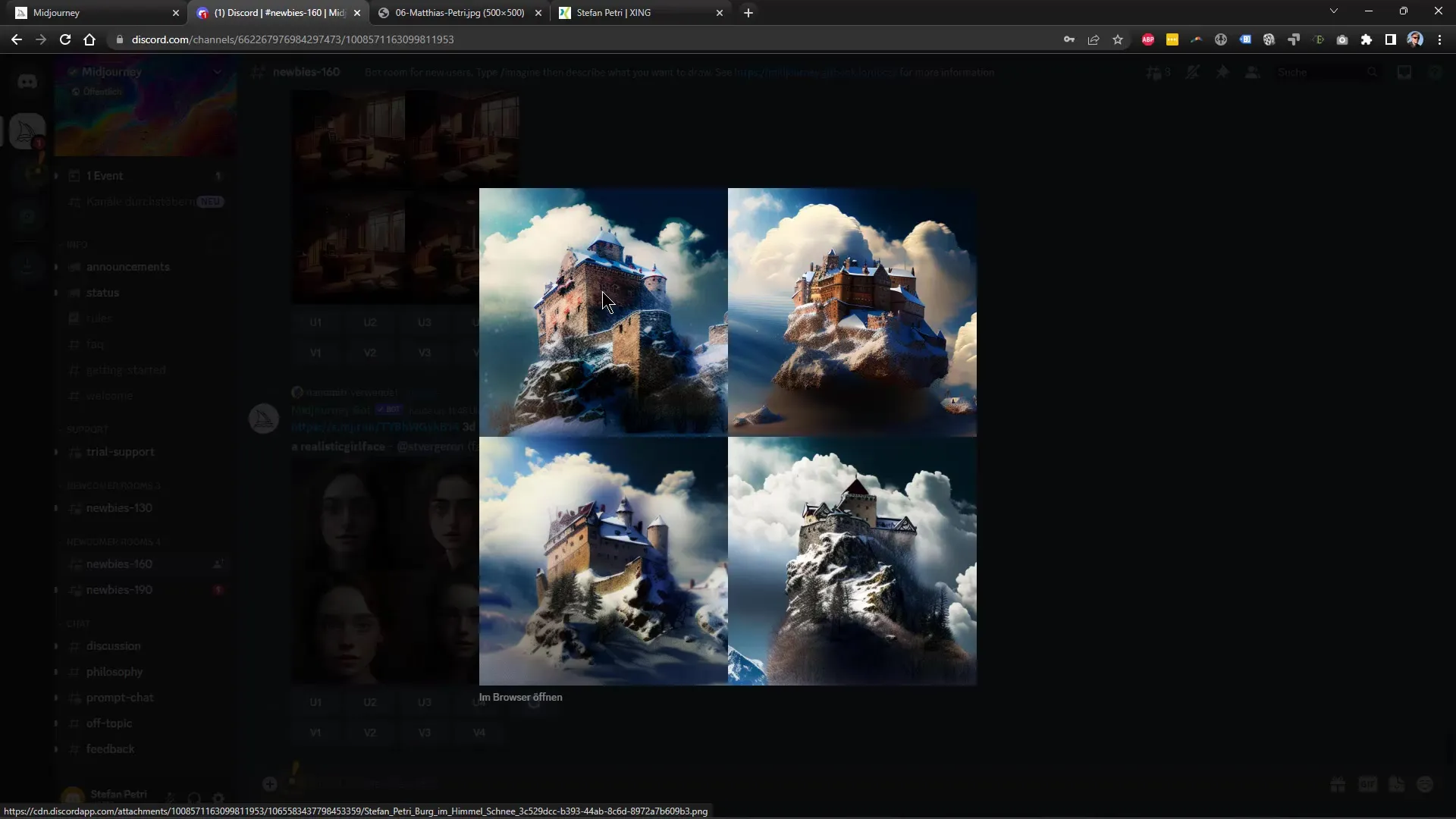
Lõpuks, kui oled rahul genereeritud piltidega, saad taotleda kõrglahutusega versiooni pildist. Kontrolli enne, kuidas erinevatest seadistustest optika välja näeb, et veenduda, et saad parima tulemuse.
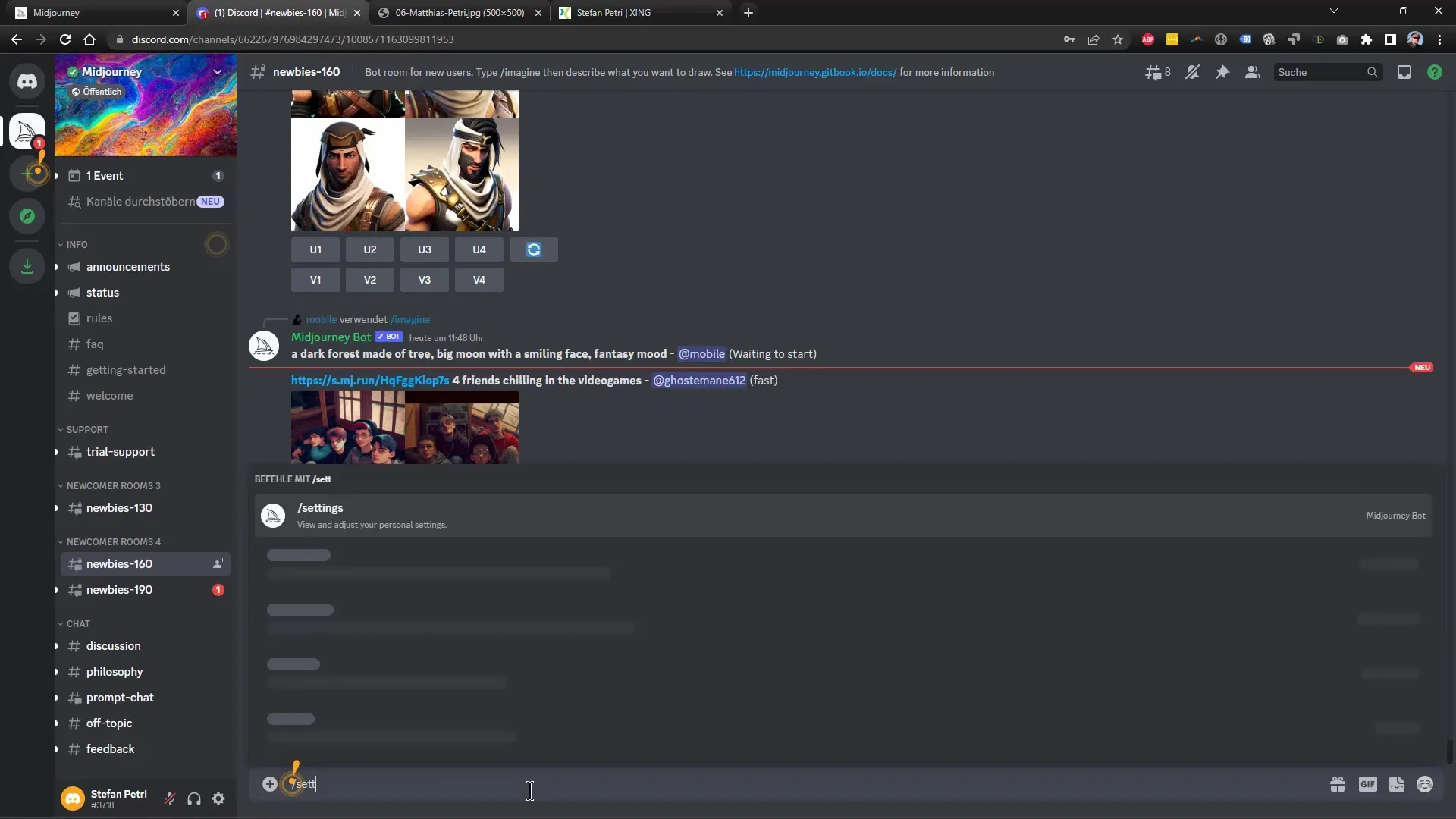
Kokkuvõttes pakub Midjourney seaded uskumatut paindlikkust ja mitmeid võimalusi, et pildigeneratsioonist parimad tulemused saada. Saad katsetades ja eksperimenteerides teada, millised seaded rahuldavad kõige paremini sinu kunstilisi vajadusi.
Kokkuvõte
Selles õpetuses said teada, kui oluline on Midjourneys õigete seadete valimine. Alates visiooniversiooni valikust kuni kvaliteedi ja detailsuse valikuni ning Remix-režiimini - kõik need valikud võimaldavad sul genereerida muljetavaldavaid ja individuaalseid pilte. Katseta erinevaid seadeid, et välja selgitada, mis sinu jaoks kõige paremini toimib.
Sagedased küsimused
Mis vahe on Midjourney visiooniversioonide vahel?Uusim visiooniversioon pakub tavaliselt paremaid tulemusi, kuid mõnikord võib varasemal versioonil olla konkreetseid eeliseid.
Kuidas saab reguleerida kvaliteeditasemeid?Sa saad valida kvaliteeditaseme vahel madala, normaalse ja kõrge ning kõrgema kvaliteeditaseme korral on vaja rohkem arvutusaega.
Mis on Remix-režiim?Remix-režiim võimaldab uuesti töödelda juba genereeritud pilte ja kohandada nende stiili või konkreetseid detaile.
Kuidas pilte skaalastada?Sul on erinevad võimalused pildi skaalastamiseks: standardne suurus, väiksem või beeta-skaala.
Kuidas hoida oma pilte privaatsena?Sa saad pildi genereerimisel aktiveerida privaatrežiimi valiku, mis piirab nähtavust.


